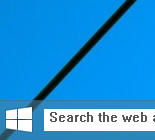Išjunkite kliento pusės dekoracijas Xfce, kad atidarytumėte išsaugojimo dialogą
Kaip išjungti kliento pusės dekoracijas Xfce, kad būtų atidarytas išsaugojimo dialogas
Xfce 4.16 yra naujausias šios populiarios darbalaukio aplinkos leidimas, kuris atnešė daug pokyčius galutiniam vartotojui. Vienas iš jų yra kliento pusės dekoracijos (CSD), taikomos įmontuotiems įrankiams, tokiems kaip Nustatymai ir jo paslaugos.
Skelbimas
„Xfce“ yra mano mėgstamiausia „Linux“ darbalaukio aplinka, kuri išlieka palyginti lengva ir vis dėlto yra šiek tiek artima klasikinei darbalaukio paradigmai.
Xfce 4.16 dabar yra GTK3 programinė įranga ir nebėra galimybės kompiliuoti su GTK2. Tai taip pat pirmoji programinės įrangos versija, kuri naudoja kliento pusės dekoracijas.
Kas yra kliento pusės dekoracijos (CSD)
Kliento pusės dekoracijos, arba tiesiog CSD, yra technologija, leidžianti programėlėms nupiešti savo lango apdailą Linux sistemoje, nenaudojant langų tvarkyklės. Istoriškai tai buvo langų tvarkyklės vaidmuo, kuris yra xfwm4 Xfce atveju. GTK3 tai įgyvendinama naudojant GtkHeaderBar valdiklis.
CSD leidžia programoms turėti papildomų pavadinimo juostos valdiklių, pvz., nustatymų mygtuką, paieškos laukelį ir kt. „Xfce“ nustatymų programoje yra paieškos mygtukas:
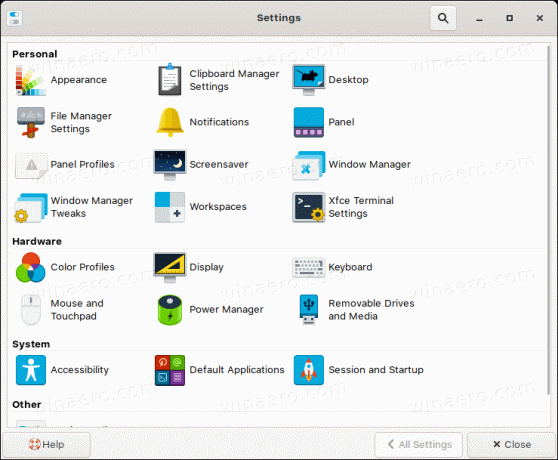
Dauguma jo parinkčių jau buvo perkeltos į CSD langus naudojant GtkHeaderBar valdikliui, bet kai kurie vis dar to nepadarė, todėl vartotojo sąsajoje atsiranda nenuoseklumų. Pavyzdžiui, „Xfce“ terminalo nustatymų programa nepalaiko naujos GtkHeaderBar valdiklis dar.
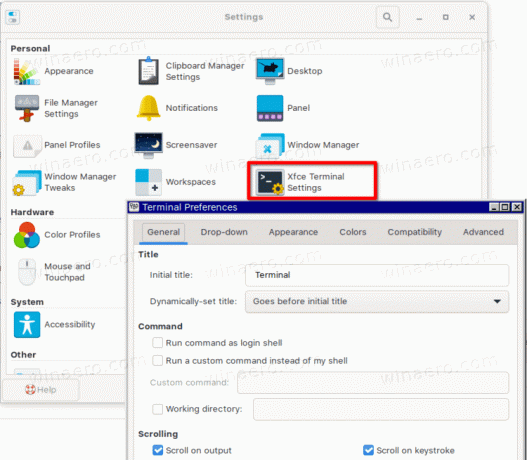
Nors naujosios antraštės puikiai atrodo nustatymų programėlėms, Xfce yra baisių pokyčių. Daugeliui vartotojų nepatinka nauja failų atidarymo ir išsaugojimo dialogo langų išvaizda.
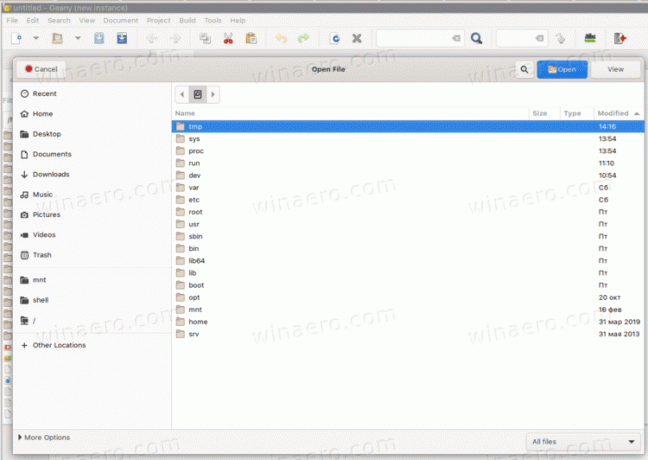
The Atšaukti mygtukas yra priešingoje mygtuko Atidaryti/išsaugoti pusėje, ir jie abu yra antraštės juostoje. Tam reikia atlikti papildomus pelės judesius, nes failas, kurį norite atidaryti, dažniausiai yra sąrašo pabaigoje – ten, kur anksčiau buvo mygtukai.
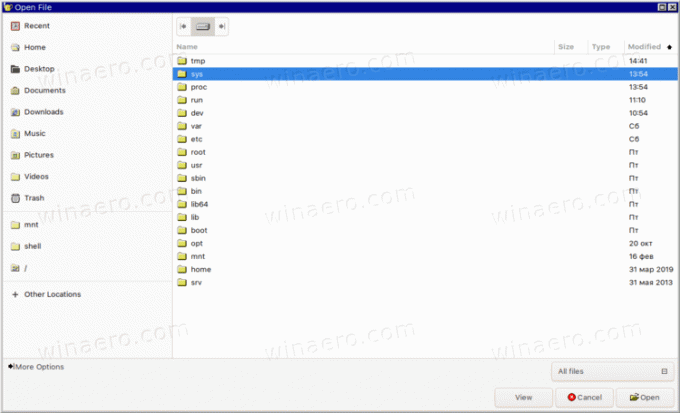
Trumpai tariant, nauji dialogo langai dabar atrodo panašūs į tai, ką turi Gnome 3.
Laimei, šiuose dialoguose galima išjungti CSD. Štai kaip tai galima padaryti.
Norėdami išjungti kliento pusės dekoracijas Xfce, kad atidarytumėte išsaugojimo dialogą
- Atidarykite bet kurią pasirinktą terminalo programėlę, pvz. Xfce terminalas.
- Įveskite arba nukopijuokite ir įklijuokite šią komandą:
xfconf-query -c xsettings -p /Gtk/DialogsUseHeader -s false.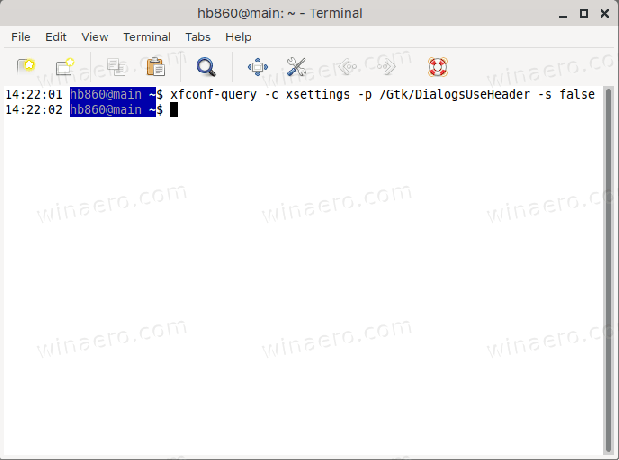
- Dabar turite klasikinius failų atidarymo ir išsaugojimo dialogus su išjungtu CSD.
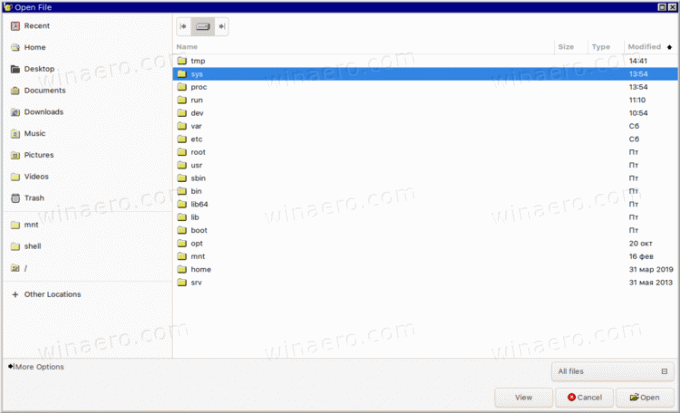
Arba galite naudoti Nustatymų redaktorius programėlė. Pagal numatytuosius nustatymus jis įtrauktas į Xfce.
Išjunkite CSD, skirtą Xfce dialogams, naudodami nustatymų rengyklę
- Atidarykite programų meniu. Štai kaip tai atrodo Ūsas Prijunkite.
- Spustelėkite Nustatymai> Nustatymų rengyklė.
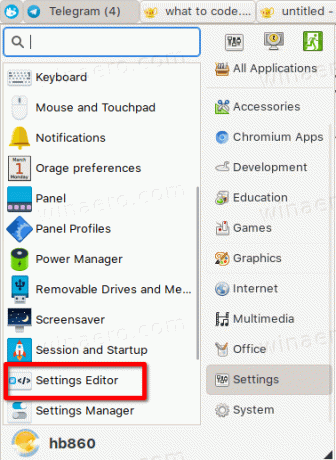
- Kairėje pasirinkite
xsettings. - Dešinėje raskite parinktį
Gtk > DialogsUseHeader.
- Išjunkite (atžymėkite), kad išjungtumėte kliento pusės dekoracijų funkciją Xfce.
Su tavimi baigta!